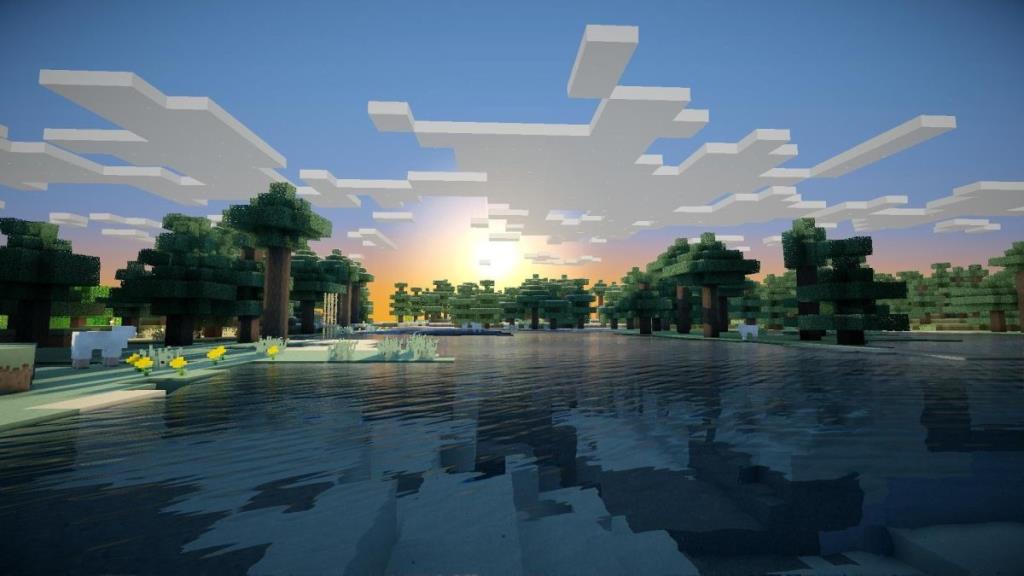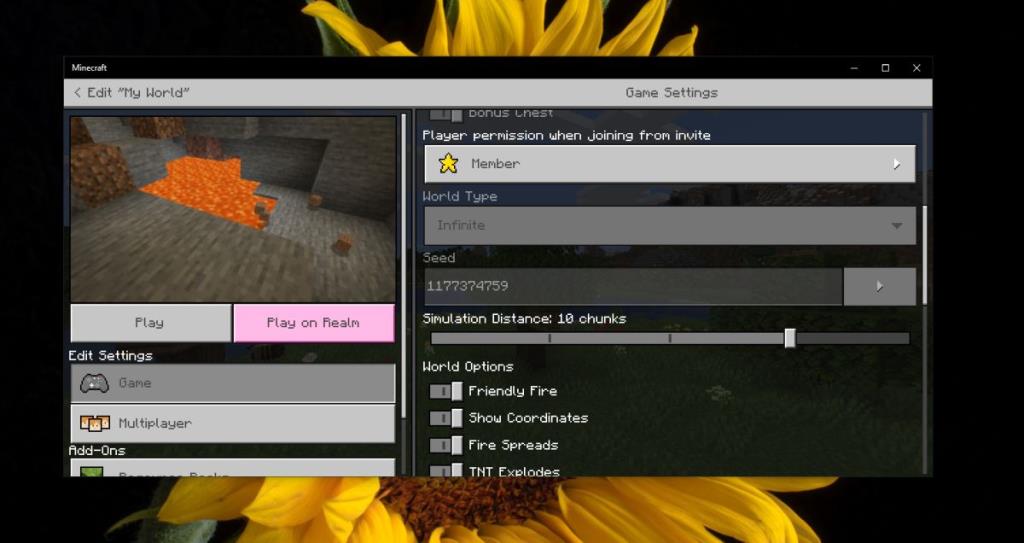Minecraft está disponible en todas las plataformas / dispositivos populares, desde computadoras de escritorio hasta teléfonos móviles . Algunas plataformas incluso tienen más de una edición del juego, pero Windows 10 es la única aplicación que tiene dos versiones que son diferentes porque están construidas con tecnología diferente; la versión Bedrock y la versión Java.
Minecraft Bedrock vs.Java
Hemos discutido la diferencia entre Bedrock y la versión Java de Minecraft antes . Si bien ambos ofrecen el mismo tipo de juego, la tecnología subyacente en la que se basan las aplicaciones es diferente. Es por eso que los recursos que funcionan en la versión de Java no funcionarán en la versión Bedrock y viceversa.
Sin embargo, existen algunas excepciones; valores semilla.
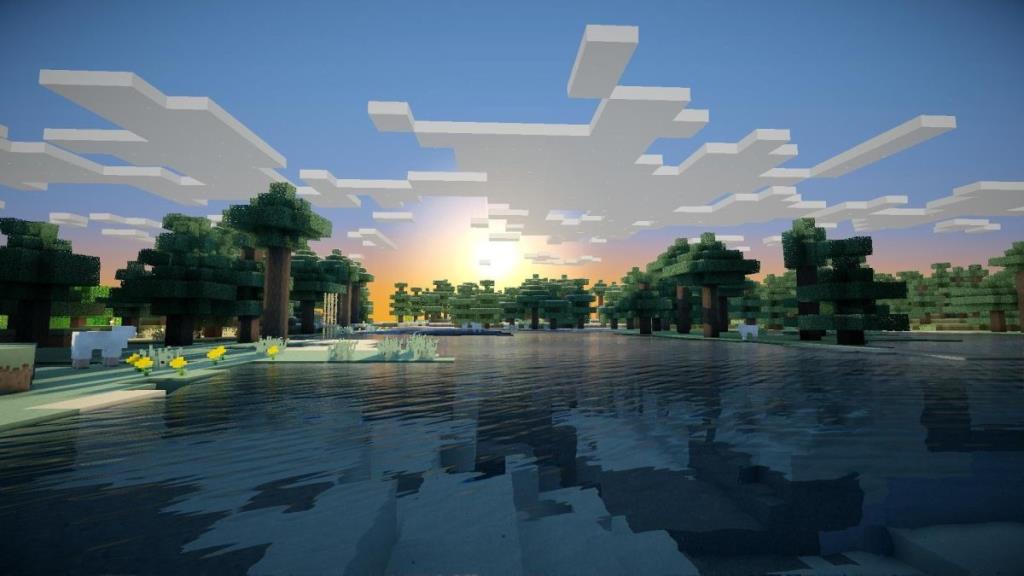
Semillas de Minecraft
Una semilla de Minecraft es básicamente un código que se usa para generar un mundo en el juego. El código es un número y diferentes números generan diferentes mundos. Una semilla de Minecraft para un mundo basado en Java generalmente no se puede usar directamente en un mundo basado en Bedrock para generar el mismo mundo y viceversa. En cambio, la semilla debe convertirse antes de poder obtener mundos idénticos.
Conversión de semillas de Minecraft World
Antes de que pueda convertir semillas, recuerde lo siguiente;
- Todos los tipos de Bedrock se pueden convertir a semillas de Java.
- Habrá algunas diferencias en el mundo que se generan y los puntos de generación probablemente serán diferentes.
- Las estructuras como los templos del postre, los templos de la jungla, los pozos de minas y las fortalezas no estarán en el mismo lugar.
- Los biomas y el mapa coincidirán estrechamente con la semilla del mundo original.
- Las semillas de Java se pueden convertir en semillas de Bedrock, pero la tasa de éxito es aproximadamente la mitad, lo que significa que no podrá convertir todas las semillas de Java en semillas de Bedrock.
Convierta el valor de la semilla de Bedrock a Java
Para comenzar la conversión, debe encontrar el valor inicial para un mundo creado en Bedrock.
- Abra la versión Minecraft Bedrock .
- En la pantalla de inicio, haga clic en Reproducir .
- En la lista de mundos, haga clic en el botón Editar junto al mundo para el que desea obtener el valor inicial.
- Desplácese hacia abajo hasta el campo semilla y anote el valor numérico . Tenga en cuenta si el valor de la semilla tiene un signo negativo (menos) antes).
- Si el valor inicial es positivo (no hay signo menos), se puede usar TAL CUAL . No es necesario cambiarlo y será leído por la versión de Java. El valor de la semilla de Bedrock variará entre 0 y 2147483648
- Si el valor de inicialización es negativo , debe agregarle 4294967296 para convertirlo en un valor de inicialización de Java (no elimine el signo menos cuando lo agregue a la versión de Java).
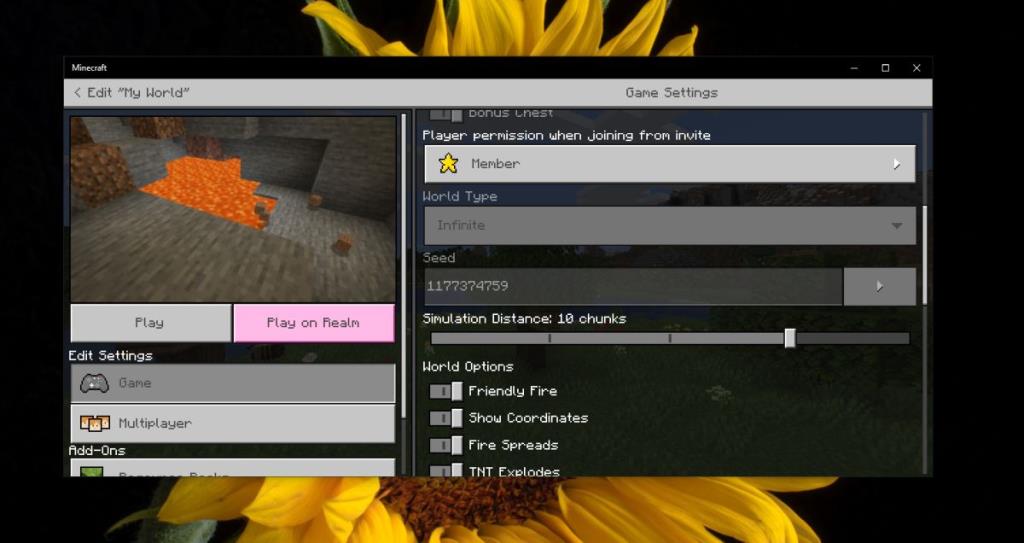
Convierta el valor de la semilla de Java en Bedrock
Para convertir el valor semilla de un mundo Java en Bedrock, siga los pasos a continuación;
- Abre Minecraft y haz clic en Jugar .
- Seleccione el mundo para el que desea obtener el valor inicial y vaya a su configuración .
- Tome nota del valor de semilla en el campo respectivo .
- Si el valor de semilla es negativo (tiene un signo menos), NO PUEDE convertirlo en un valor de semilla de Bedrock .
- Si el valor inicial es positivo y se encuentra entre el rango de 0 a 2147483648 , puede usarlo TAL CUAL en Bedrock .
- Si el valor inicial es positivo y se encuentra entre el rango de 2147483649 a 4294967296 , debe restar 4294967296 del valor y usar el valor resultante como valor inicial en Bedrock .
Usar valores de semilla
El proceso para usar un valor semilla es el mismo tanto en la versión de Java como en la de Minecraft. Cuando creas un mundo nuevo, tienes la opción de ingresar un valor inicial en lugar de dejar que el juego elija uno al azar. Crea un mundo nuevo y, en el campo semilla, ingresa el valor que tienes.
Conclusión
Minecraft Bedrock es la versión más nueva del juego. Eso no quiere decir que tenga muchas características que la versión de Java no tiene. La versión de Java todavía está en desarrollo activo y obtiene nuevos biomas, mobs y estructuras todo el tiempo, pero hacer que funcione con la versión Bedrock es más complicado.